Titolo: Come configurare uno schermo Samsung: una guida completa dalle basi all'avanzato
Gli schermi Samsung sono amati dalla maggior parte degli utenti per i loro eccellenti effetti di visualizzazione e le ricche funzioni di personalizzazione. Che si tratti di uso quotidiano o di esigenze professionali, impostazioni ragionevoli dello schermo possono migliorare l'esperienza dell'utente. Questo articolo ti fornirà un'introduzione dettagliata su come configurare uno schermo Samsung in base agli argomenti più recenti e ai contenuti più interessanti.
1. Argomenti caldi recenti relativi agli schermi Samsung

Negli ultimi 10 giorni, gli argomenti caldi sugli schermi Samsung si sono concentrati principalmente sui seguenti aspetti:
| argomenti caldi | fulcro della discussione | indice di calore |
|---|---|---|
| Modalità di protezione degli occhi dello schermo Samsung | Come ridurre i danni della luce blu | ★★★★★ |
| Impostazioni di frequenza di aggiornamento elevata | Differenze di esperienza tra 120 Hz e 60 Hz | ★★★★☆ |
| calibrazione del colore | Impostazioni colore condivise da designer professionisti | ★★★☆☆ |
| visualizzazione sullo schermo | Impostazioni personalizzate dell'orologio dello schermo | ★★★☆☆ |
2. Impostazioni di base dello schermo Samsung
1.Regolazione della luminosità
Vai su "Impostazioni" > "Display" > "Luminosità" per regolare manualmente la luminosità dello schermo. Si consiglia di attivare la funzione "Luminosità adattiva" per consentire al sistema di regolarsi automaticamente in base alla luce ambientale.
2.risoluzione dello schermo
In Impostazioni > Display > Risoluzione schermo, puoi scegliere diverse modalità di risoluzione. Ecco le opzioni comuni:
| modalità di risoluzione | Descrizione | Scenari consigliati |
|---|---|---|
| WQHD+ | La risoluzione più alta e il display più delicato | Navigazione dei contenuti statici |
| FHD+ | Bilanciamento della risoluzione e del consumo energetico | uso quotidiano |
| HD+ | Risoluzione più bassa, massima efficienza energetica | fuori per molto tempo |
3. Impostazioni di visualizzazione avanzate
1.Impostazioni della frequenza di aggiornamento
Uno schermo con una frequenza di aggiornamento elevata può offrire un'esperienza visiva più fluida. Vai su "Impostazioni" > "Display" > "Uniformità del movimento":
| Opzioni | frequenza di aggiornamento | Caratteristiche |
|---|---|---|
| Norma | 60Hz | modalità di risparmio energetico |
| alto | 120Hz | Estremamente liscio |
| Adattivo | Regolazione dinamica 1-120Hz | Equilibrio intelligente |
2.Regolazione della modalità colore
Samsung offre una varietà di modalità colore predefinite:
| modalità | temperatura del colore | Adatto alla scena |
|---|---|---|
| naturale | Norma | uso quotidiano |
| luminoso | Freddo | Guardare video |
| Professionale | Personalizzabile | fotoritocco |
4. Protezione degli occhi e impostazioni sanitarie
1.filtro luce blu
Attiva la "modalità protezione occhi" per ridurre l'emissione di luce blu:
2.modalità oscura
La modalità oscura non solo protegge i tuoi occhi, ma consente anche di risparmiare batteria. Attiva "Impostazioni" > "Display" > "Modalità oscura" e supporta la commutazione programmata.
5. Impostazioni di visualizzazione personalizzate
1.visualizzazione sullo schermo
Percorso di impostazione: Impostazioni > Schermata di blocco > Promemoria schermo. Opzioni disponibili:
2.pannello perimetrale
Sui dispositivi con schermo curvo è possibile impostare le funzioni dell'area touch laterale:
6. Impostazioni avanzate per utenti professionali
1.Opzioni sviluppatore
Dopo aver attivato le opzioni sviluppatore facendo clic continuamente su "Numero versione", puoi:
2.Strumento di calibrazione del colore
Il cursore di regolazione RGB in modalità professionale consente agli utenti di regolare con precisione la temperatura del colore dello schermo:
Conclusione
Impostazioni dello schermo ragionevoli non solo possono migliorare l'esperienza visiva, ma anche proteggere la salute degli occhi e prolungare la durata della batteria. Questo articolo presenta in modo esaustivo le varie opzioni di impostazione degli schermi Samsung, da quelle di base a quelle avanzate, sperando di aiutarti a sfruttare appieno il potenziale degli schermi Samsung. In base ai diversi scenari di utilizzo e alle preferenze personali, puoi combinare in modo flessibile queste impostazioni per creare il display più adatto a te.
La modalità di protezione degli occhi recentemente popolare e le impostazioni di frequenza di aggiornamento elevata sono particolarmente degne di attenzione e si consiglia agli utenti di regolarle in base alle esigenze effettive. Ricordati di controllare regolarmente la presenza di aggiornamenti software. Samsung continuerà a ottimizzare l'algoritmo di visualizzazione per fornire un'esperienza utente migliore.
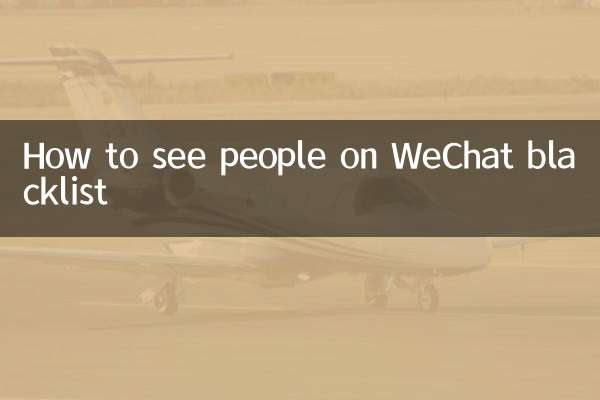
Controlla i dettagli
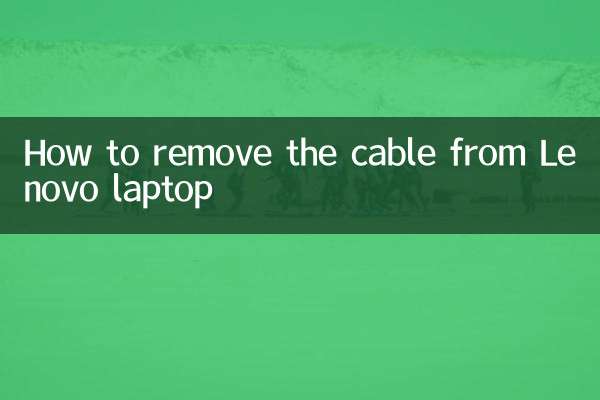
Controlla i dettagli